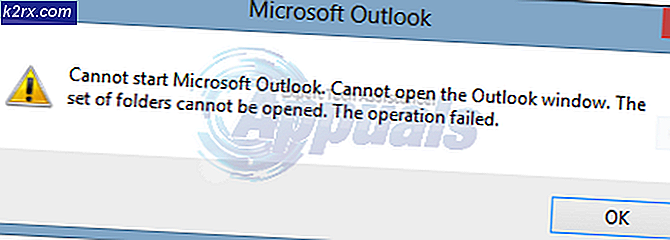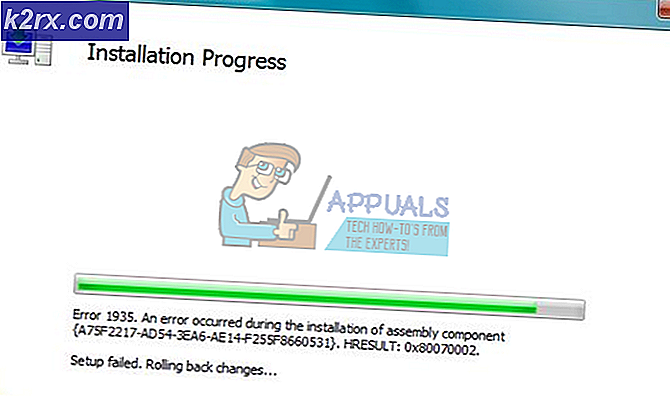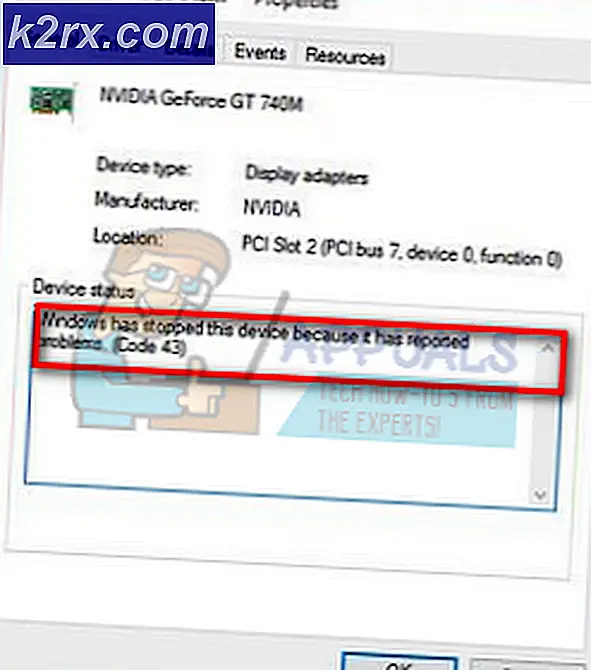Oplossing: iTunes kon geen verbinding maken met de iPhone omdat er een ongeldig antwoord van het apparaat werd ontvangen
iTunes biedt een geweldige en eenvoudige manier om uw mediabestanden op uw computer te downloaden, af te spelen en te ordenen. Aangezien we dagelijks pc's gebruiken, is het ook prettig om deze mediabestanden ook op onze computers te hebben. Om iTunes te kunnen gebruiken, moet u de iTunes-applicatie op uw computer downloaden en installeren. Soms kunt u een probleem tegenkomen bij het verbinden van uw iPhone met de iTunes-toepassing van uw Window. U ziet een bericht dat iTunes geen verbinding met de iPhone kon maken omdat er een ongeldig antwoord van het apparaat werd ontvangen. Dit bericht voorkomt dat je je iPhone kunt verbinden met je iTunes.
De meest waarschijnlijke reden voor deze fout is het probleem met de incompatibiliteit. Uw iTunes-versie is mogelijk niet bijgewerkt naar de nieuwste versie en daarom niet compatibel met de iOS-versie. Je iTunes-applicatie moet een bepaalde versie hebben om met bepaalde iOS-versies te kunnen werken. Gewoonlijk draait de oplossing van dit probleem om het bijwerken van je iTunes en iPhone. Als deze dingen het probleem niet oplossen, zijn er een paar andere dingen die kunnen worden gedaan om de situatie recht te zetten. Dus laten we beginnen
Tips
Voordat u op zoek gaat naar alle stappen in alle onderstaande methoden, probeert u het probleem op te lossen en op te lossen door onze eenvoudige tips te volgen
- Start je iPhone en computer opnieuw op. Soms herstelt een herstart dit soort problemen
- Controleer of uw USB-poort werkt. Probeer een andere poort
- Uw USB-kabel kan ook kapot of defect zijn. Probeer de iPhone aan te sluiten met een andere USB-kabel
- Zorg ervoor dat je iPhone niet vergrendeld is tijdens het verbinden met de computer. Een vergrendelde iPhone kan problemen met de verbinding veroorzaken
- In zeldzame gevallen kan het probleem worden veroorzaakt door de netwerkinstellingen van je iPhone. Reset uw netwerkinstellingen door te tikken op Instellingen> Algemeen> Reset> Netwerkinstellingen resetten
Methode 1: iTunes updaten
Aangezien het probleem te maken heeft met het compatibiliteitsprobleem met de versie, is het logisch om de betrokken apparaten en software bij te werken. Dus laten we beginnen met het updaten van de iTunes-applicatie om er zeker van te zijn dat je de meest recente versie hebt.
Volg de onderstaande stappen als u Windows gebruikt
- Open iTunes
- Klik op Help
- Selecteer Controleren op updates
- Installeer de updates als die beschikbaar zijn.
Als u een Mac gebruikt, doet u het volgende
- Open de App Store
- Klik op Update
- Selecteer Installeren als het nieuwere versies vindt.
Nadat uw iTunes is bijgewerkt, controleert u of het probleem hiermee is opgelost
Methode 2: iTunes opnieuw installeren
Als bij het updaten van iTunes het probleem niet is opgelost, probeer dan iTunes te verwijderen en opnieuw te installeren.
Hieronder vindt u de stappen voor het verwijderen en opnieuw installeren van iTunes
Als u Windows gebruikt, doet u het volgende
PRO TIP: Als het probleem zich voordoet met uw computer of een laptop / notebook, kunt u proberen de Reimage Plus-software te gebruiken die de opslagplaatsen kan scannen en corrupte en ontbrekende bestanden kan vervangen. Dit werkt in de meeste gevallen, waar het probleem is ontstaan door een systeembeschadiging. U kunt Reimage Plus downloaden door hier te klikken- Houd de Windows-toets ingedrukt en druk op R
- Typ appwiz.cpl en druk op Enter
- Lokaliseer uw iTunes-applicatie en selecteer deze
- Klik op Installatie ongedaan maken en volg de instructies op het scherm
Als u een Mac gebruikt, doet u het volgende
- Typ Terminal in Spotlight Search
- Selecteer Terminal in de zoekresultaten
- Typ cd / Applications / en druk op Enter
- Typ sudo rm -rf iTunes.app/ en druk op Enter
- Voer het beheerderswachtwoord in
Klik hier als je klaar bent en klik op de knop Nu downloaden. Als je een Mac gebruikt, klik je hier en klik je op de knop Nu downloaden.
Zodra het downloaden is voltooid, dubbelklikt u op het gedownloade bestand en installeert u de iTunes-app opnieuw. Controleer of dit het probleem voor u heeft opgelost.
Methode 3: update iPhone
Omdat de nieuwste versie van iTunes met bepaalde iOS-versies werkt, kan het probleem ook worden opgelost door je iPhone bij te werken naar de nieuwste iPhone-versie.
Hier zijn de stappen voor het updaten van je iPhone
- Open je iPhone
- Tik op Instellingen
- Tik op Algemeen
- Tik op Software-update
- Als er een update beschikbaar is, tik dan op Downloaden en installeren
- Voer uw wachtwoord in (als dit wordt gevraagd)
- Tik op Akkoord
Zodra de update is geïnstalleerd, probeert u uw iPhone opnieuw te verbinden en te kijken of de fout verdwenen is of niet.
PRO TIP: Als het probleem zich voordoet met uw computer of een laptop / notebook, kunt u proberen de Reimage Plus-software te gebruiken die de opslagplaatsen kan scannen en corrupte en ontbrekende bestanden kan vervangen. Dit werkt in de meeste gevallen, waar het probleem is ontstaan door een systeembeschadiging. U kunt Reimage Plus downloaden door hier te klikken